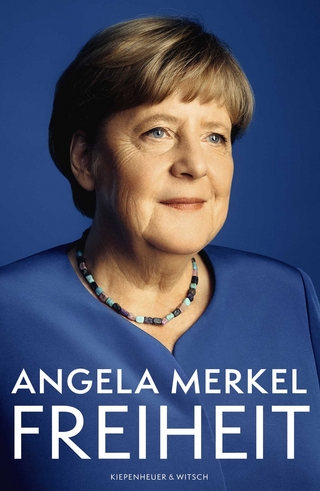Ob Foto-Optimierung, Bildretusche oder kreative Fotomontage - dieses umfassende Handbuch zeigt Ihnen, wie es geht: Schaffen Sie mit dem Organizer Ordnung in Ihrer Bildersammlung! Ihr Lieblingsbild hat einen Farbstich? Kein Problem - der begeisterte Digitalfotograf Jürgen Wolf führt Sie Schritt für Schritt in die Bildbearbeitung mit Adobe Photoshop Elements 12 ein. Zahlreiche Workshops und Profi-Tipps helfen Ihnen dabei, selbst knifflige Aufgaben zu bewältigen. Damit Sie alle Schritte selbst nachvollziehen können, werden die Beispielbilder auf der DVD des Buchs mitgeliefert. Egal, was Sie mit Photoshop Elements 12 machen wollen - in diesem Buch finden Sie die Antwort!
Jürgen Wolf ist Softwareentwickler, Digitalfotograf und Autor aus Leidenschaft. C/C++, Perl, Linux und die Bildbearbeitung mit Photoshop Elements und GIMP sind seine Themen. Sein Traum: ein ruhiges Leben im Westen Kanadas. Und Bücher auf der Veranda schreiben.
Vorwort. 31
TEIL I Der Fotoeditor. 39
1. Bilder öffnen und speichern. 41
1.1. Der Startbildschirm. 41
1.2. Bilddateien im Fotoeditor öffnen. 42
1.3. Bildschirmfoto erstellen. 45
1.4. Neues Bild anlegen. 46
1.5. Dateien speichern. 47
2. Schnelle Bildkorrekturen im Fotoeditor. 53
2.1. Die Arbeitsoberfläche im Schnell-Modus. 53
2.2. Die Schnellkorrekturen. 61
2.3. Effekte, Strukturen und Rahmen verwenden. 75
3. Der Assistent. 77
3.1. Die Arbeitsoberfläche im Assistent-Modus. 77
3.2. Fotoeffekte und Fotospiel. 78
4. Der Fotoeditor im Experte-Modus. 89
4.1. Die Oberfläche im Schnellüberblick. 89
4.2. Die Menüleiste. 90
4.3. Die Werkzeugpalette im Überblick. 94
4.4. Die einzelnen Werkzeuge und ihre Funktion. 97
4.5. Werkzeugoptionen. 102
4.6. Der Fotobereich. 103
4.7. Die Bedienfelder. 104
4.8. Werte eingeben. 114
5. Exaktes Arbeiten auf der Arbeitsoberfläche. 117
5.1. Abbildungsgröße und Bildausschnitt. 117
5.2. Zoom -- die Bildansicht verändern. 118
5.3. Das Hand-Werkzeug. 121
5.4. Das Navigator-Bedienfeld. 123
5.5. Das Dokumentfenster. 124
5.6. Bilder vergleichen. 133
5.7. Informationen zum Bild -- das Informationen-Bedienfeld. 134
5.8. Hilfsmittel zum Ausrichten und Messen. 136
6. Grundlagen der Bildbearbeitung. 143
6.1. Pixel- und Vektorgrafiken. 143
6.2. Bildgröße und Auflösung. 145
6.3. Farben -- Farbtiefe und Bildmodus. 151
6.4. Datenkompression. 157
6.5. Wichtige Dateiformate für Bilder. 159
TEIL II Der Organizer. 161
7. Fotos in den Organizer importieren. 163
7.1. Den Organizer starten. 163
7.2. Fotos aus einer Vorgängerversion importieren. 164
7.3. Dateien und Ordner importieren. 165
7.4. Import von Kamera oder Kartenleser. 169
7.5. Import vom Scanner. 173
7.6. Datenträger durchsuchen. 175
7.7. Import aus iPhoto. 176
8. Die Arbeitsoberfläche des Organizers. 177
8.1. Die Oberfläche des Organizers im Schnellüberblick. 177
8.2. Die Vollbildansicht -- Diashow und Vergleichsansicht. 185
8.3. Fotokorrekturoptionen im Organizer. 191
8.4. Vom Organizer zum Fotoeditor. 192
9. Fotos organisieren und verwalten. 195
9.1. Der Katalog. 195
9.2. Lokale Alben erstellen und verwalten. 199
9.3. Mobile Alben erstellen und verwalten. 208
9.4. Ordneransicht. 222
9.5. Stichwort-Tags und Smart-Tags. 225
9.6. Alben, Kategorien und Stichwort-Tags sortieren. 236
9.7. Bilder bewerten. 238
9.8. Personenfotos verwalten. 240
9.9. Orte erstellen und verwalten. 253
9.10. Ereignisse erstellen und verwalten. 268
9.11. Versionssätze und Fotostapel. 275
9.12. Bildinformationen. 280
9.13. Nach Bildern suchen. 282
9.14. Bilder sichern und exportieren. 291
9.15. Workflow für die Medienverwaltung. 298
TEIL III Bildkorrektur. 301
10. Grundlegendes zur Bildkorrektur. 303
10.1. Vorgehensweise für eine gute Korrektur. 303
10.2. Arbeitsschritte rückgängig machen. 309
11. Tiefen und Lichter korrigieren. 313
11.1. Das Histogramm -- die Tonwertverteilung im Bild. 313
11.2. Histogramme richtig analysieren. 315
11.3. Die Tonwertkorrektur. 319
11.4. Die Tonwertkorrektur in der Praxis. 321
11.5. Auto-Tonwertkorrektur. 334
11.6. Automatische intelligente Farbtonbearbeitung. 335
11.7. Farbkurven anpassen. 336
11.8. Detailarbeit: Werkzeuge zum Nachbelichten und Abwedeln. 338
11.9. Tiefen und Lichter mit dem Assistent. 341
12. Farbkorrektur. 343
12.1. Farbstich ermitteln. 343
12.2. Farbstich mit einem Mausklick entfernen. 346
12.3. Farbton und Sättigung anpassen. 347
12.4. Farbton, Farbsättigung und Farbbalance mit dem Schnell-Modus. 350
12.5. Hauttöne anpassen. 350
12.6. Automatische Farbkorrektur. 354
12.7. Farbkorrektur mit dem Assistenten. 354
13. Helligkeit und Kontrast korrigieren. 355
13.1. Der Dialog 'Helligkeit/Kontrast'. 355
13.2. Helligkeit und Kontrast mit der Tonwertkorrektur. 357
13.3. Farbvariationen und Farbkurven. 358
13.4. Der Dialog 'Tiefen/Lichter'. 358
TEIL IV Farbe, Farbveränderungen und Schwarzweiß. 361
14. Mit Farben malen. 363
14.1. Farben einstellen. 363
14.2. Die Malwerkzeuge. 371
14.3. Pinsel- und Werkzeugspitzen. 397
14.4. Flächen füllen. 406
15. Schwarzweißbilder. 417
15.1. Was bedeutet eigentlich 'Schwarzweiß'?. 417
15.2. Schwarzweißbilder erstellen. 418
16. Farbverfremdung. 431
16.1. Bilder tonen. 431
16.2. Bilder mit Verlaufsfarben tonen. 434
16.3. Tontrennung. 435
16.4. Umkehren. 436
16.5. Farbton verschieben. 437
16.6. Farben ersetzen. 440
16.7. Photomerge-Stil-Übereinstimmung. 443
TEIL V Schärfen und Weichzeichnen. 449
17. Bilder schärfen. 451
17.1. Allgemeines zum Thema Schärfen. 451
17.2. Fehler beim Schärfen. 452
17.3. Unscharf maskieren. 453
17.4. Schärfe einstellen. 456
17.5. Schärfe-Tricks für Profis. 458
17.6. Der Scharfzeichner. 465
18. Bilder weichzeichnen. 467
18.1. Automatische Weichzeichner. 467
18.2. Gaußscher Weichzeichner. 467
18.3. Selektiver Weichzeichner. 471
18.4. Bewegungsunschärfe. 472
18.5. Radialer Weichzeichner. 472
18.6. Matter machen. 474
18.7. Der Weichzeichner und der Wischfinger. 475
TEIL VI Freistellen und Ausrichten. 477
19. Freistellen. 479
19.1. Hintergrund-Radiergummi -- Express-Freistellung. 479
19.2. Bilder zuschneiden. 483
19.3. Das Ausstecher-Werkzeug. 491
19.4. Hintergründe strecken -- das Neu-zusammensetzen-Werkzeug. 495
20. Bildgröße und Auflösung ändern. 501
20.1. Der Bildgröße-Dialog. 501
20.2. Bildfläche erweitern. 505
20.3. Skalieren von Elementen. 508
21. Bilder ausrichten. 513
21.1. Bilder gerade ausrichten. 513
21.2. Perspektive korrigieren. 518
21.3. Photomerge -- Panoramen & Co. 526
TEIL VII Auswahlen. 541
22. Einfache Auswahlen erstellen. 543
22.1. Auswahlwerkzeuge im Überblick. 543
22.2. Auswahlrechteck und -ellipse. 544
22.3. Auswahlbefehle im Menü. 547
22.4. Auswahlen kombinieren. 548
22.5. Auswahlen nachbearbeiten. 550
22.6. Auswahlen verwalten. 557
22.7. Wichtige Arbeitstechniken. 558
23. Komplexe Auswahlen erstellen. 563
23.1. Die Lasso-Werkzeuge. 563
23.2. Der Zauberstab. 569
23.3. Das Schnellauswahl-Werkzeug. 573
23.4. Der Auswahlpinsel. 575
TEIL VIII Ebenen. 579
24. Ebenen in Photoshop Elements. 581
24.1. Das Ebenen-Prinzip. 581
24.2. Transparenz und Deckkraft. 582
24.3. Typen von Ebenen. 584
25. Das Ebenen-Bedienfeld. 589
25.1. Überblick über das Ebenen-Bedienfeld. 589
25.2. Ebenen auswählen. 590
25.3. Ebenen anlegen und löschen. 595
25.4. Ebenen verwalten. 598
26. Mit Ebenen arbeiten. 605
26.1. Ebenen verschieben und transformieren. 605
26.2. Ebenen ausrichten und verteilen. 611
26.3. Schnittmasken. 616
26.4. Einfache Fotomontagen mit Ebenen. 618
27. Füllmethoden von Ebenen. 629
27.1. Füllmethoden im Überblick. 631
27.2. Füllmethoden für Mal- und Retusche-Werkzeuge. 638
27.3. Füllmethoden in der Praxis. 639
28. Ebenenmasken. 643
28.1. Anwendungsgebiete von Ebenenmasken. 643
28.2. Funktionsprinzip von Ebenenmasken. 645
28.3. Befehle und Funktionen. 648
29. Fotocollagen und montagen. 659
29.1. Bildelemente verschiedener Bilder kombinieren. 659
29.2. Kreative Effekte mit Formen und Texten. 663
29.3. Schwarzweiß und Farbe in Kombination. 673
29.4. Bilder kombinieren -- mit sanften Übergängen. 675
29.5. Einfache Fotocollagen ohne Ebenenmasken. 678
TEIL IX RAW und (H)DRI. 685
30. RAW -- das digitale Negativ. 687
30.1. Das RAW-Format. 687
30.2. RAW-Dateien importieren. 691
30.3. Das Camera-Raw-Plug-in. 691
31. DRI-Technik. 721
31.1. Was ist DRI?. 721
31.2. Tonemapping -- HDR-Bilder simulieren. 722
31.3. Aufnahmetipps für DRI-Bilder. 724
31.4. DRI in der Praxis. 726
31.5. Automatische DRI-Funktion -- Photomerge-Belichtung. 731
TEIL X Reparieren und Retuschieren. 735
32. Bildstörungen. 737
32.1. Hinweise zur Retusche. 737
32.2. Bildrauschen entfernen. 738
32.3. Bildrauschen hinzufügen. 741
33. Retuschewerkzeuge. 743
33.1. Der Kopierstempel -- Objekte klonen und entfernen. 743
33.2. Musterstempel. 752
33.3. Reparatur-Pinsel und Bereichsreparatur-Pinsel. 752
33.4. Porträtretusche. 762
33.5. Inhaltssensitives Verschieben-Werkzeug. 774
33.6. Verflüssigen-Filter. 782
34. Eingescannte Bilder nachbearbeiten. 785
34.1. Bilder einscannen. 785
34.2. Bildqualität des Scans verbessern. 787
34.3. Scans aufteilen. 791
TEIL XI Mit Text und Formen arbeiten. 793
35. Grundlagen zur Texterstellung. 795
35.1. Text eingeben. 795
35.2. Text editieren. 800
36. Ebenenstile und -effekte. 809
36.1. Wie werden Ebenenstile angewendet?. 809
36.2. Vordefinierte Ebenenstile. 810
36.3. Eigene Effekte -- Ebenenstile anpassen. 812
37. Kreative Textgestaltung. 817
37.1. Text-Bild-Effekte. 817
37.2. Text auf Formen bringen. 825
38. Formen zeichnen mit den Formwerkzeugen. 845
38.1. Die Formwerkzeuge im Überblick. 845
38.2. Formen auswählen, verschieben und transformieren. 851
38.3. Pfad-Werkzeug (light) für Elements. 857
TEIL XII Präsentieren und Teilen. 859
39. Bilder für das Internet. 861
39.1. Kleine Dateigrößen und maximale Bildqualität. 861
39.2. Bildgröße anpassen. 862
39.3. Bilder für das Web speichern. 863
39.4. Für das Web speichern -- die All-in-one-Lösung. 865
39.5. Animierte Bilder. 868
39.6. Private Webgalerie erstellen. 874
39.7. Fotos per E-Mail verschicken. 878
39.8. Import/Export von PDF-Dokumenten. 882
39.9. Der IPTC-Standard. 884
40. Fotoabzüge drucken. 887
40.1. Auflösung überprüfen. 887
40.2. Die Druckbefehle. 889
40.3. Visitenkarten erstellen. 900
40.4. CD-/DVD-Etiketten und -Hüllen erstellen. 905
40.5. Einen Bildband erstellen. 910
40.6. Noch mehr Möglichkeiten zur Weitergabe. 916
40.7. Bilderrahmen erstellen. 918
40.8. Präsentation am Bildschirm -- Diashow. 923
Anhang. 933
A. Voreinstellungen im Überblick. 935
B. Farbmanagement und Farbprofile. 955
C. Zusatzmodule, Aktionen und Plug-ins. 963
D. Tastenkürzel im Fotoeditor. 971
E. Tastenkürzel im Organizer. 989
F. Die DVD zum Buch. 993
Index. 997
| Reihe/Serie | Edition PAGE | Galileo Design |
|---|---|
| Sprache | deutsch |
| Maße | 175 x 240 mm |
| Gewicht | 3077 g |
| Themenwelt | Informatik ► Grafik / Design ► Photoshop |
| Schlagworte | Bildbearbeitung • Elements 12 • Elements Effekte • Elements lernen • Fotobearbeitung • Fotos bearbeiten • Handbuch • Naturfoto • Photoshop Elements • Photoshop Elements 12 (Adobe); Handbuch/Lehrbuch • Photoshop Elements 12; Handbuch/Lehrbuch • Porträtfoto |
| ISBN-10 | 3-8362-2700-2 / 3836227002 |
| ISBN-13 | 978-3-8362-2700-1 / 9783836227001 |
| Zustand | Neuware |
| Informationen gemäß Produktsicherheitsverordnung (GPSR) | |
| Haben Sie eine Frage zum Produkt? |
aus dem Bereich